Windows 10s File Explorer indeholder ingen splitfilmuligheder. De ville være nyttige, da brugerne konstant ser efter måder at klippe en fil ned i mindre stykker.
Dette er vigtigt for sikkerhedskopiering og afsendelse af større filer, og der er adskillige tredjeparts softwarepakker tilgængelige til Windows 10, der giver dig mulighed for at opdele filer i mindre dele.
Se bare nærmere på vores topvalg nedenfor.
Hvordan kan jeg dele filer i Windows 10?
1. Opdeling af filer med WinZip

Da du er her, skal du sandsynligvis installere et fantastisk og brugervenligt værktøj til opdeling af filer. WinZip er ikke kun en moderne applikation; det er simpelthen den perfekte til dette job.
Udover det faktum, at det understøtter en række forskellige arkivtyper, beskytter det altid dine data med kryptering på bankniveau.
Vær sikker på at dette ikke er den eneste avancerede funktion, der venter på dig. Brugere sætter også pris på den nemme administration af filer, ikke kun på deres pc, men også på netværk og skyer.
Hvad angår enkle procedurer som at opdele filer og zippe dem, kan du ikke finde noget andet værktøj med en bedre samlet hastighed.
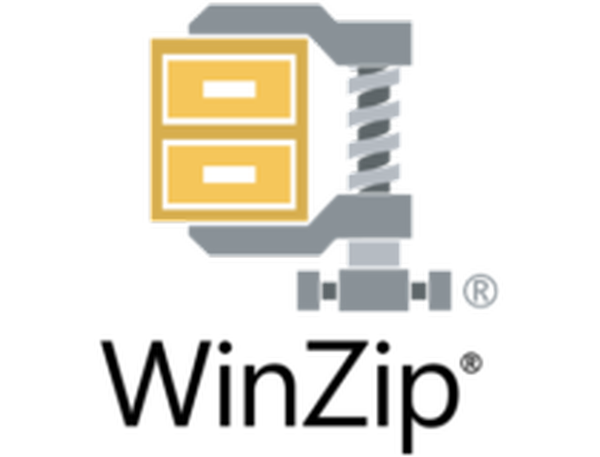
WinZip
Leder du efter en måde at opdele filer på i Windows 10? WinZip er et utroligt nyttigt værktøj, der hjælper dig! Gratis prøveversion Besøg webstedet2. Opdeling af filer med Icecream PDF Split & Merge
- Klik på for at nemt opdele og flette ubegrænsede filer Fusionere for at starte proceduren.
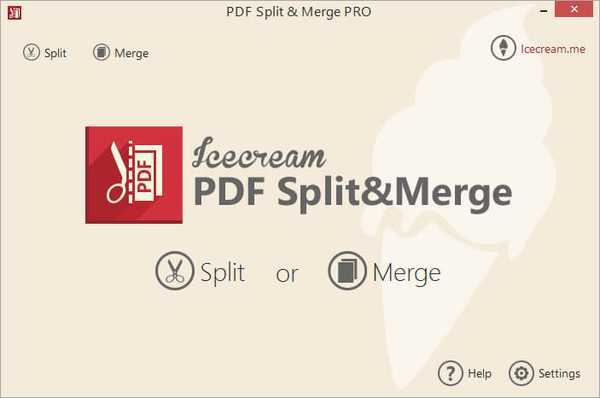
- Klik derefter på Tilføj fil eller træk og slip let den fil, du har i tankerne.
- Mens du er i PDF Opdel og flet, skriv et nyt navn til den valgte fil.
- Tryk på Fusionere knappen, og du er klar til at gå.
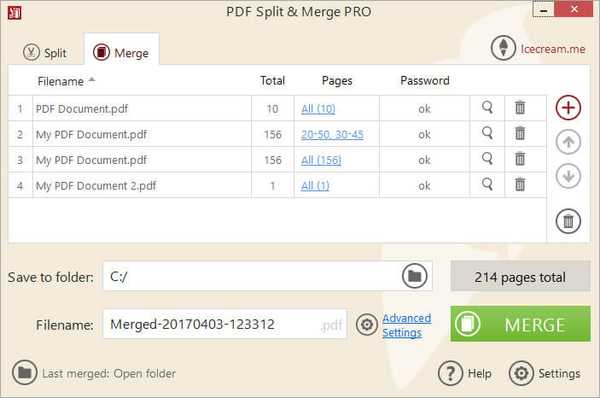
Hvis du leder efter et kraftfuldt værktøj til nemt at opdele filer i Windows 10, vil du sandsynligvis elske Icecream PDF Split & Merge.
Bemærk, at den kommer med mange avancerede funktioner, såsom stærk kryptering eller understøttelse af mere end 50 sprog. På trods af det glemmer det heller ikke det grundlæggende.
Med træk-og-slip-understøttelse til nemt at arrangere filer, adgangskoder til både Split- og Flet-tilstande og Windows / Mac OS-kompatibilitet, er det absolut værd at downloade (hvis du ikke allerede har det.)

Icecream PDF Opdel og flet
Opdeling af filer i Windows 10 er utroligt intuitivt, når du bruger Icecream PDF Split & Merge. Klar til at prøve det? Få det gratis Besøg webstedet3. Opdeling af dokumenter med PDF Splitter Joiner
- Først skal du downloade PDF Splitter Joiner-værktøjet til Windows 10.
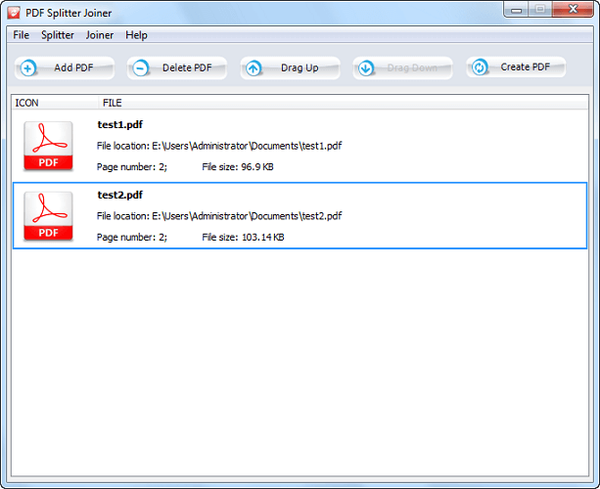
- Med denne software kan du opdele tekstdokumenter, videoer og lydfiler. Klik på Splitter fanen og tryk på Indtastningsfil for at vælge en fil, der skal deles (eller vælg File Splitter Joiner indstilling fra filkontekstmenuer). Bemærk, at filstørrelser skal formørke en megabyte.
- Tryk derefter på Output-mappe knappen for at vælge en mappe, hvor de opdelte filer skal gemmes.
- Vælg derefter, hvordan filen skal opdeles. Klik på Opdelte lige dele for at opdele filen i dele af samme størrelse. Indtast hvor mange filer du vil opdele filen til.
- Alternativt kan du vælge Split volumen mulighed. Med det kan du angive den omtrentlige størrelse for hver af de delte filer. For eksempel vil en 10 megabyte video opdele sig i 10 filer, hvis du indtastede 1 MB der.
- Tryk på Dele knap for at klippe filen op.
- Opdelte filer gemmes i den valgte outputmappe.
- Åbn den mappe i File Explorer.
- Åbn et af filsegmenterne ved at højreklikke på det og vælge Åben med fra genvejsmenuen.
- Vælg derefter for at åbne den med en passende softwarepakke. For eksempel kan du afspille lyd- og videofiler med Windows Media Player.
4. Opdeling af tekstdokumenter med HJ-Split
- Hvis du har brug for at opdele tekstdokumenter mindre end en megabyte, skal du tage fat i HJ-Split.
- Pak dens zip-mappe ud ved at åbne den i File Explorer og vælge Udtræk Alle.
- Indtast en sti til den udpakkede mappe. Du kan åbne vinduet vist nedenfor fra den udpakkede mappe.
- Klik på Dele for at åbne indstillingerne nedenfor.
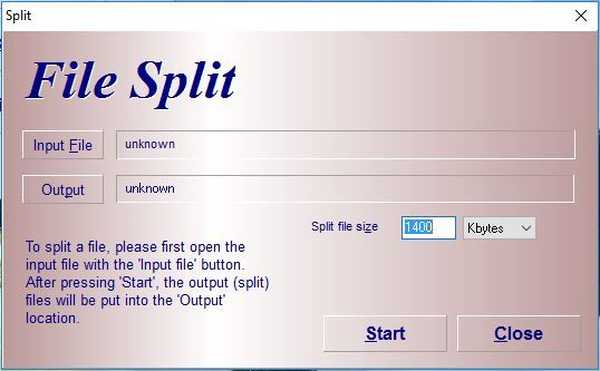
- Tryk på Indtastningsfil for at vælge et tekstdokument, der skal deles.
- Tryk på Produktion for at vælge, hvor de delte filer skal gemmes.
- Indtast en værdi i tekstfeltet Split filstørrelse. For eksempel, for at opdele en 4KB-fil i to nøjagtigt, ville du indtaste 2 der.
- Tryk derefter på Start knap for at klippe filen op. Bemærk, at softwaren fungerer bedst med TXT-filer, så hvis du ikke kan åbne de delte filer i en tekstbehandler, konverter det originale dokumentformat til TXT, inden du deler det.
- Åbn de delte dokumenter ved at højreklikke på dem og vælge Åben med. Vælg passende software til at åbne dokumentet med. Det er bedst at vælge standardfilformatpakkerne.
5. Opdeling af PDF-filer med PDF Shaper
- Hvis du har brug for at opdele et PDF-dokument, skal du downloade PDF Shaper. Mere præcist skal du klikke på Hent knappen under PDF Shaper gratis for at gemme installationsguiden og installere softwaren. Åbn programmets vindue nedenfor.
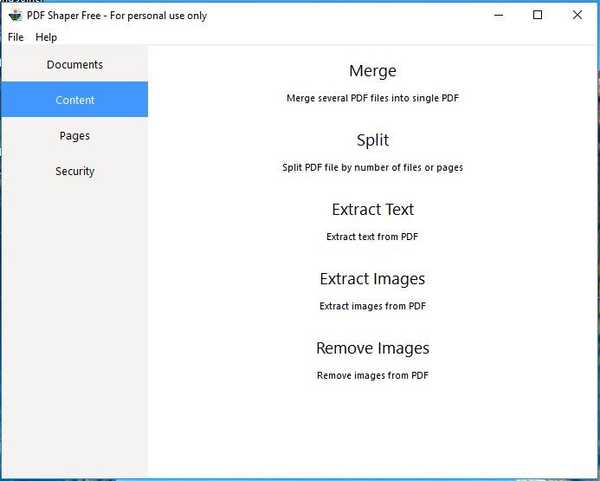
- Klik på Indhold > Dele for at åbne vinduet i snapshotet nedenfor.
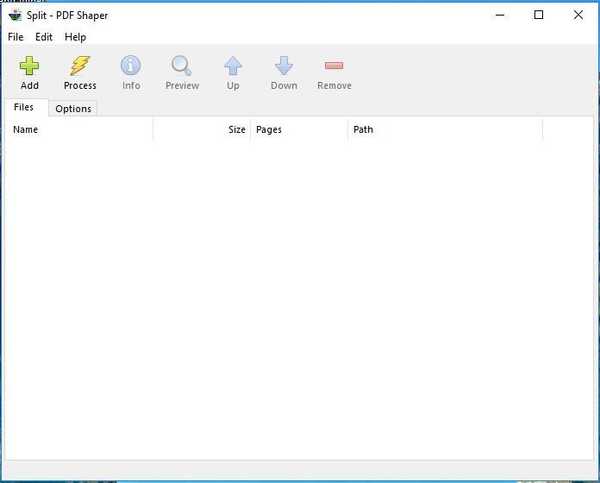
- Klik på Filer fanen og tryk på Tilføje for at vælge en PDF, der skal deles.
- Vælg Muligheds fane, og indtast en værdi i Opdel med antallet af filer boks. Det er antallet af delte filer, du får.
- Tryk derefter på Behandle knap for at opdele PDF.
Så det er fire gode softwareværktøjer, du kan opdele filer op med. Disse programmer giver dig mulighed for at opdele lyd, video, tekstdokumenter og PDF-filer.
Derefter kan du også slutte filer sammen med HJ-Split eller PDF Splitter Joiner og ikke kun.
FAQ: Lær mere om let opdeling af filer
- Hvordan opdeler jeg en fil i flere filer?
Hvis du vil opdele en fil i flere filer, tøv ikke med at bruge Icecream PDF Split & Merge. Den intuitive grænseflade og de praktiske kontroller gør det til det bedste valg for de fleste brugere.
- Hvordan deler jeg flere filer i Windows?
Både Icecream PDF Split og Merge og HJ-Split er ideelle til enhver, der prøver at opdele flere filer. Brug dem som beskrevet i denne vejledning dedikeret til opdeling af filer i Windows 10.
- Hvordan opdeler jeg et Word-dokument i flere PDF-filer?
Det er muligt, når du opretter en PDF af dit dokument og derefter vælger Uddrag sider, og tikkende Uddrag som separate filer. Bare sørg for at bruge det officielle Adobe Acrobat og intet andet skyggefuldt værktøj.
Redaktørens note: Dette indlæg blev oprindeligt offentliggjort i oktober 2016 og er siden blevet moderniseret og opdateret i juli 2020 for friskhed, nøjagtighed og omfattende.
 Friendoffriends
Friendoffriends



